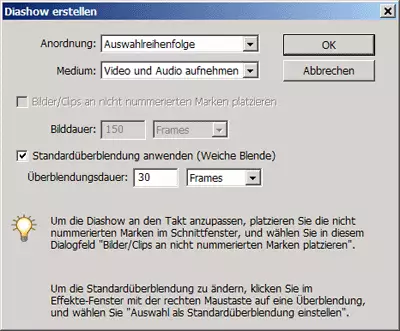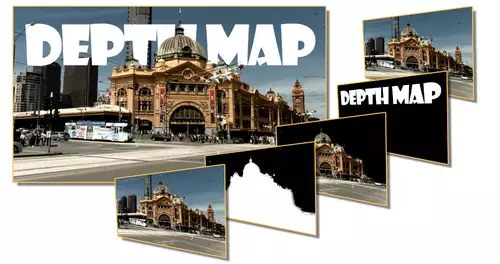Ordnung schaffen
Bei größeren Projekten kommen schnell eine Menge Files im Medienfenster zusammen. Daher ist es wichtig, das Rohmaterial hier übersichtlich zu ordnen, will man nicht kostbare Zeit damit verbringen, nach bestimmten Clips oder Bildern zu suchen. Vor allem, wenn viel Material mit Szenenerkennung gecaptured wurde, und die Clips daher keine eindeutigen Namen tragen, ist etwas Vorarbeit wichtig.
Sehr hilfreich ist es, die so aufgenommenen Clips umzubenennen, damit man sie besser identifizieren kann (einfach auf Dateinamen klicken). Die Namensänderung gilt natürlich nur innerhalb des Projekts – der echte Dateiname bleibt unverändert. Außerdem lohnt es sich, die Beschreibungs- und Kommentarfelder zu nutzen, um später auf einen Blick zu sehen, welcher Clip welcher ist, und was man mit ihm anfangen könnte. Wem bei der Sichtung des Materials das kleine Vorschaufenster oben zu klein ist, kann den Clip einfach auf das Monitorfenster ziehen.

Es empfiehlt sich, verschiedene Medientypen in eigene Ordner zu packen (drag&drop), um reine Audiofiles, Farbflächen, Titelbilder und ähnliches schnell zu finden. Auch Unterordner sind hier praktisch (etwa für Musik, Sprache, Geräusche etc.) Bei Videodateien macht es meist Sinn, sie thematisch zu ordnen – oft hat man dann schon fast eine Szenenaufteilung. Diese wäre eine andere sinnvolle Ordnungsstruktur. Clips, die man in mehreren Szenen verwenden möchte, können dupliziert werden (Rechtsklick auf die Datei --> Duplizieren, siehe Abb. 4), damit sie in unterschiedliche Ordner geschoben werden können.
Welche Ordnung man letztlich wählt, hängt viel von der Vorplanung ab, aber auch von Gewohnheit und Arbeitsweise. Wer öfter mal größere Projekte schneidet, wird schnell zu seinem eigenem System kommen.
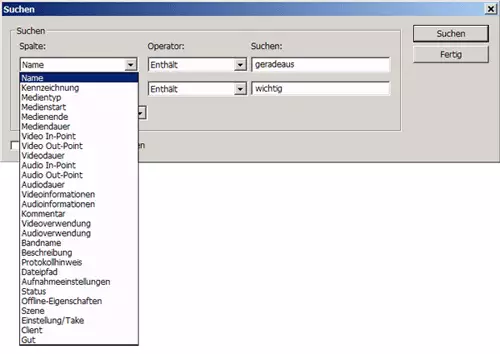
Wer trotz vorbildlicher Organisation seiner Clips eine Datei nicht wiederfindet, kann sich auch der mächtigen Suchfunktion (siehe Abb. 5) bedienen. Hier können gleichzeitig nach zwei frei wählbaren Parametern gesucht werden – etwa nach Name und einem Wort aus der Beschreibung.